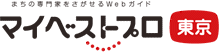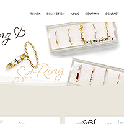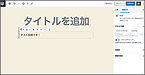- お電話での
お問い合わせ - 070-6634-8269
コラム
WordPress SEO対策 Google AMP サイトの表示速度を上げるには 初心者ワードプレスの疑問
2020年10月4日 公開 / 2021年3月1日更新

前回の【WP ブロックエディタのカスタマイズ方法 】で、ワードプレスのブロックエディタ Gutenbergに オリジナルテンプレートを作成登録出来るプラグイン「Block Lab」を紹介しました。
今回はSEO対策で、サイトの高速表示させる方法やプラグインの紹介です。メリットデメリット含めて説明いたします。
サイト表示の高速化とは
訪問者にとって快適にホームページを閲覧できる条件として、コンテンツ表示が速いということがあげられます。Googleはサイト表示の高速化に取り組むことを奨励しています。
また「サイトの応答速度が遅いと検索結果に影響を与える可能性がある」とGoogleは表明しており、ページの表示を早くすることがSEO対策に直結します。
対策としては
○ プラグインを入れる
○ PHPのバージョンを上げる
○ レンタルサーバーを変更する
などが上げられます。
WP プラグイン1 キャッシュを有効化する
キャッシュの有効化とは、一度実行したプログラムを保存し再度使用する仕組みのことを差します。再度使用することでプログラムの処理時間の短縮になります。
プラグイン「WP Super Cache」をインストールします。
*「WPプラグインのインストール方法 」参照
プラグインが有効化されたら →
管理画面(ダッシュボード)の左メニューの「設定」の中の「WP Super Cache」クリック →
「簡易」タブを選択し「キャッシング利用(奨励)」にチェックを入れる →
「ステータスを更新」をクリック
以上で、設定は終了です。
*サイトの性質やサーバーによっては調整が必要な場合もあります
WP プラグイン2 AMPとは
AMP (Accelerated Mobile Pages)は、GoogleがTwitterと共同開発を始めたモバイルページを高速に表示させる手法です。表示速度が4倍アップします。
プラグイン「AMP」をインストールします。
*「WPプラグインのインストール方法 」参照
プラグインが有効化されたら、設定は終了です。
*表示速度を高速化出来る反面、デメリットもあります。記事本文の表示以外の要素は省かれるため、レイアウトが変わる可能性があります。記事本文以外の、サイドバーやフッター、関連記事表示が非表示になるなどです。
PHPのバージョンを上げる
現在2020年では、PHPのバージョンは7.x系が望ましいです。
レンタルサーバーではPHPのバージョンを切り替えられるところも多いので、まずは確認してみてください。
もしPHPのバージョン 5.x系を使用している場合は、ワードプレスのダッシュボードに警告が出ているはずです。表示が出ている際はPHPのバージョンアップを検討しましょう。
レンタルサーバーを変更する
WEBサーバー自体を乗り換えるのも、表示速度が遅い際には有効です。
◉次回は「WEBサイトについて HTML&CSS」です。
関連するコラム
- WordPress プラグイン Akismet スパムコメント対策 初心者ワードプレスの疑問 2020-08-30
- WordPress セキュリティプラグイン SiteGuard WP Plugin 設定 初心者ワードプレスの疑問 2020-08-26
- WordPress 投稿記事 固定ページの装飾カスタマイズ方法!初心者ワードプレスの疑問 2020-08-15
- WordPress SEO対策 FTPでWPファイルにアクセス 初心者ワードプレスの疑問 2020-09-09
- WordPress SEO対策 コンテンツマネージメント キュレーション複数人管理 初心者ワードプレスの疑問 2020-09-05
コラムのテーマ一覧
カテゴリから記事を探す
小森ゆきこプロへの
お問い合わせ
マイベストプロを見た
と言うとスムーズです
勧誘を目的とした営業行為の上記電話番号によるお問合せはお断りしております。
小森ゆきこのソーシャルメディア